विंडोज़ सिस्टम फ़ाइलों की मरम्मत के लिए एसएफसी स्कैनो का उपयोग कैसे करें
अनेक वस्तुओं का संग्रह / / July 22, 2023
विंडोज़ पर प्रत्येक गतिविधि, प्रोग्राम और एप्लिकेशन बड़ी संख्या में सिस्टम फ़ाइलों पर निर्भर है। इसलिए, भले ही प्रोग्राम या ऐप को चलाने के लिए एक भी सिस्टम फ़ाइल की आवश्यकता हो क्षतिग्रस्त या भ्रष्ट, आपको एक समस्या का सामना करना पड़ेगा और आप उम्मीद के मुताबिक प्रोग्राम नहीं चला पाएंगे। सौभाग्य से, दूषित फ़ाइलों की जाँच करने का एक आसान तरीका है। हम आपको दिखाएंगे कि विंडोज़ सिस्टम फ़ाइलों को सुधारने के लिए एसएफसी स्कैनो का उपयोग कैसे करें।

सिस्टम फाइल चेकर (एसएफसी) टूल का उपयोग करने के लिए, आपको अपने पीसी पर किसी तीसरे पक्ष के एप्लिकेशन को इंस्टॉल करने की आवश्यकता नहीं है। आपको बस अपने विंडोज पीसी पर कमांड प्रॉम्प्ट एप्लिकेशन का उपयोग करना होगा।
इससे पहले कि हम आपको बताएं कि इसका उपयोग कैसे करें, आइए समझें कि सिस्टम फ़ाइल चेकर टूल क्या है और यह आपके पीसी पर क्या करता है।
एसएफसी स्कैन क्या है?
विंडोज़ सिस्टम फ़ाइल चेकर - एसएफसी स्कैन एक उपकरण है जिसका आप उपयोग कर सकते हैं सही कमाण्ड जो आपके पीसी पर किसी भी दूषित फ़ाइल का पता लगाता है। एक बार पता चलने पर, यह फ़ाइल को सुधारने और पुनर्स्थापित करने का प्रयास करता है। यह एक उपकरण है जिसका उपयोग आप अपने विंडोज पीसी का उपयोग करते समय किसी भी समस्या का सामना करने पर कर सकते हैं।
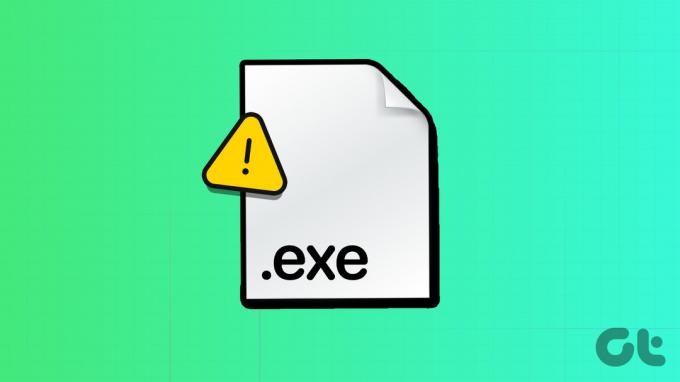
जब आप अपने पीसी पर एसएफसी स्कैन चलाते हैं तो क्या होता है, यह समझने के लिए अगले भाग पर जाएँ।
एसएफसी स्कैन क्या करता है
विंडोज़ पर एसएफसी स्कैन के सभी संभावित परिणाम यहां दिए गए हैं:
- यदि एसएफसी स्कैन किसी भी दूषित फ़ाइल का पता नहीं लगाता है, तो आपको निम्न संदेश दिखाई देगा: "विंडोज़ रिसोर्स प्रोटेक्शन को कोई अखंडता उल्लंघन नहीं मिला।"
- यदि एसएफसी स्कैन दूषित फ़ाइलों का पता लगाता है और उन सभी की मरम्मत करता है, तो आपको निम्न संदेश दिखाई देगा: "विंडोज़ रिसोर्स प्रोटेक्शन ने भ्रष्ट फ़ाइलें ढूंढीं और उन्हें सफलतापूर्वक ठीक किया।"
- यदि स्कैन दूषित फ़ाइलों का पता लगाता है, लेकिन उनमें से केवल कुछ को ही सुधार सकता है, तो आपको निम्न संदेश दिखाई देगा: "विंडोज रिसोर्स प्रोटेक्शन को भ्रष्ट फ़ाइलें मिलीं लेकिन उनमें से कुछ को ठीक करने में असमर्थ रहा।"
- यदि एसएफसी स्कैन में कोई समस्या आती है, तो यह निम्न संदेश दिखाएगा: "विंडोज रिसोर्स प्रोटेक्शन अनुरोधित कार्रवाई नहीं कर सका।"
इन बातों से हटकर, आइए आगे बढ़ते हैं कि आप एसएफसी स्कैन कैसे शुरू कर सकते हैं।
"एसएफसी स्कैनो" कमांड का उपयोग करके एसएफसी स्कैन कैसे चलाएं
यहां बताया गया है कि आप विंडोज़ पर एसएफसी स्कैन कैसे कर सकते हैं।
स्टेप 1: प्रारंभ मेनू से 'कमांड प्रॉम्प्ट' खोलें। राइट-क्लिक करें, और 'व्यवस्थापक के रूप में चलाएँ' चुनें।

चरण दो: निम्न आदेश टाइप करें:
एसएफसी/स्कैनो
जैसे ही सिस्टम स्कैन शुरू होता है, आप इसकी प्रगति देख सकते हैं। एक बार सिस्टम स्कैन पूरा हो जाने पर, आप देखेंगे कि यह सफल है या नहीं।

यहां कुछ अन्य कमांड हैं जिनका उपयोग आप कमांड प्रॉम्प्ट पर एसएफसी के साथ कर सकते हैं।
विभिन्न विंडोज़ एसएफसी कमांड्स जिनका आप विंडोज़ पर उपयोग कर सकते हैं
आप एसएफसी कमांड के साथ '/scannow' के बजाय नीचे दिए गए कुछ कमांड का भी उपयोग कर सकते हैं। यहां बताया गया है कि ये सभी आदेश क्या करते हैं।
1. केवल सत्यापित करें
SFC /verifyonly कमांड दूषित फ़ाइलों का सत्यापन और पता लगाता है, लेकिन SFC /scannow कमांड के विपरीत, उन्हें ठीक करने या सुधारने का प्रयास नहीं करता है। व्यवस्थापक के रूप में चल रही कमांड प्रॉम्प्ट विंडो में नीचे दिया गया कमांड टाइप करें और एंटर दबाएँ।
एसएफसी/केवल सत्यापन

कमांड सभी फाइलों को सत्यापित करेगा और यदि कोई समस्या है तो आपको बताएगा।
2. एसएफसी का उपयोग करके एक विशिष्ट फ़ाइल को स्कैन करें
यदि आप सभी सिस्टम फ़ाइलों को स्कैन नहीं करना चाहते हैं, तो आप SFC का उपयोग करके एक विशिष्ट फ़ाइल को स्कैन कर सकते हैं। यह कमांड जाँच करेगा कि फ़ाइल दूषित है या नहीं और यदि है तो उसे सुधारेगा।
व्यवस्थापक के रूप में चल रहे कमांड प्रॉम्प्ट में नीचे दिया गया कमांड टाइप करें और एंटर दबाएँ। शब्द 'दस्तावेज पथ' उस फ़ाइल का पथ है जिसे आप स्कैन करना चाहते हैं।
एसएफसी /स्कैनफाइल="दस्तावेज पथ"

3. किसी विशिष्ट फ़ाइल को सत्यापित करें
आप /verifyfile कमांड का उपयोग करके किसी विशिष्ट सिस्टम फ़ाइल को भी सत्यापित कर सकते हैं। कमांड निर्दिष्ट फ़ाइल को सत्यापित करेगा और जांच करेगा कि क्या यह दूषित है। हालाँकि, यह 'SFC /scanfile' के विपरीत, फ़ाइल की मरम्मत नहीं करता है।
व्यवस्थापक के रूप में चल रहे कमांड प्रॉम्प्ट में नीचे दिया गया कमांड टाइप करें और एंटर दबाएँ। शब्द 'दस्तावेज पथ' उस फ़ाइल का पथ है जिसे आप स्कैन करना चाहते हैं।
एसएफसी /सत्यापितफाइल=''दस्तावेज पथ"

विंडोज़ में लॉग इन किए बिना एसएफसी स्कैन कैसे चलाएं
आप विंडोज़ में बूट किए बिना भी एसएफसी स्कैन चला सकते हैं। आपको बस विंडोज़ इंस्टॉलेशन मीडिया का उपयोग करके अपने कंप्यूटर को बूट करना है। कमांड प्रॉम्प्ट खोलें और स्कैन चलाने के लिए कमांड टाइप करें। ध्यान दें कि 'drive_name' शब्द ड्राइव को इंगित करने वाले वर्णमाला अक्षर के लिए है।
एसएफसी /स्कैननो /ऑफबूटडीर=:\ /ऑफविंडिर= :\खिड़कियाँ
एसएफसी लॉग फ़ाइल कैसे प्राप्त करें
एसएफसी स्कैन पूरा होने के बाद, यह परिणामों को एक टेक्स्ट फ़ाइल में लॉग करेगा। यहां बताया गया है कि आप एसएफसी लॉग फ़ाइल तक कैसे पहुंच सकते हैं।
स्टेप 1: प्रारंभ मेनू से 'कमांड प्रॉम्प्ट' खोलें। राइट-क्लिक करें, और 'व्यवस्थापक के रूप में चलाएँ' चुनें।

चरण दो: निम्न कमांड टाइप करें और एंटर दबाएं।
findstr /c:"[SR]" %windir%\logs\cbs\cbs.log >sfcdetails.txt

चरण 3: इस पीसी > विंडोज़ (सी:) > विंडोज़ > सिस्टम32 पर नेविगेट करें।
आपको System32 फ़ोल्डर में sfcdetails नामक टेक्स्ट फ़ाइल मिलेगी।

चरण 4: फ़ाइल खोलें। यह एसएफसी स्कैन प्रक्रिया के सभी विवरण प्रदर्शित करेगा।

हालाँकि, यदि आप System32 फ़ोल्डर में फ़ाइल ढूंढने में असमर्थ हैं, तो यहां SFC लॉग फ़ाइल खोजने का एक वैकल्पिक तरीका है।
रन में निम्न कमांड टाइप करें।
%windir%\logs\cbs\cbs.log

आपको एक टेक्स्ट फ़ाइल पर पुनः निर्देशित किया जाएगा। सबसे बाएं कॉलम में दिनांक और समय का उपयोग करके, नीचे स्क्रॉल करें जब आपने एसएफसी स्कैन किया था। [एसआर] टैग वाली सभी जानकारी में एसएफसी स्कैन प्रक्रिया का विवरण शामिल है।

एसएफसी स्कैनो का उपयोग करके विंडोज सिस्टम फ़ाइलों की मरम्मत कैसे करें, यह जानने के लिए आपको बस इतना ही चाहिए। यदि आपके कोई और प्रश्न हैं, तो नीचे FAQ अनुभाग देखें।
विंडोज़ पर एसएफसी स्कैन पर अक्सर पूछे जाने वाले प्रश्न
सीएचकेडीएसके, डिस्क की जांच, विंडोज़ पर डिस्क की अखंडता की पुष्टि करता है। जबकि SFC, सिस्टम फ़ाइल चेकर, सिस्टम फ़ाइलों की अखंडता की पुष्टि करता है।
DISM, परिनियोजन छवि सेवा और प्रबंधन उपकरण, का उपयोग विंडोज़ सिस्टम छवि को सुधारने के लिए किया जाता है। आप डीआईएसएम का उपयोग केवल तभी कर सकते हैं जब एसएफसी काम नहीं करता है क्योंकि पहले आपकी सिस्टम फ़ाइलों की जांच करने की अनुशंसा की जाती है।
नहीं, एसएफसी नहीं करता विंडोज़ पर जगह खाली करें.
आप हमारी मार्गदर्शिका का संदर्भ ले सकते हैं जो आपकी सहायता करती है विंडोज़ पर अवांछित फ़ाइलें हटाएँ.
विंडोज़ सिस्टम फ़ाइल चेकर (एसएफसी) का प्रभावी ढंग से उपयोग करें
हमें उम्मीद है कि यह लेख आपको विंडोज़ पर सिस्टम फ़ाइलों की मरम्मत के लिए एसएफसी स्कैनो का उपयोग करने में मदद करेगा। किसी संरक्षित सिस्टम फ़ाइल को मैन्युअल रूप से सत्यापित करना मुश्किल हो सकता है क्योंकि आपके पास पहली बार में उस तक पहुंच नहीं हो सकती है। इसलिए, एसएफसी जैसे उपकरण निश्चित रूप से काम आएंगे।
अंतिम बार 19 जुलाई, 2023 को अपडेट किया गया
उपरोक्त लेख में संबद्ध लिंक हो सकते हैं जो गाइडिंग टेक का समर्थन करने में सहायता करते हैं। हालाँकि, यह हमारी संपादकीय अखंडता को प्रभावित नहीं करता है। सामग्री निष्पक्ष और प्रामाणिक रहती है।



